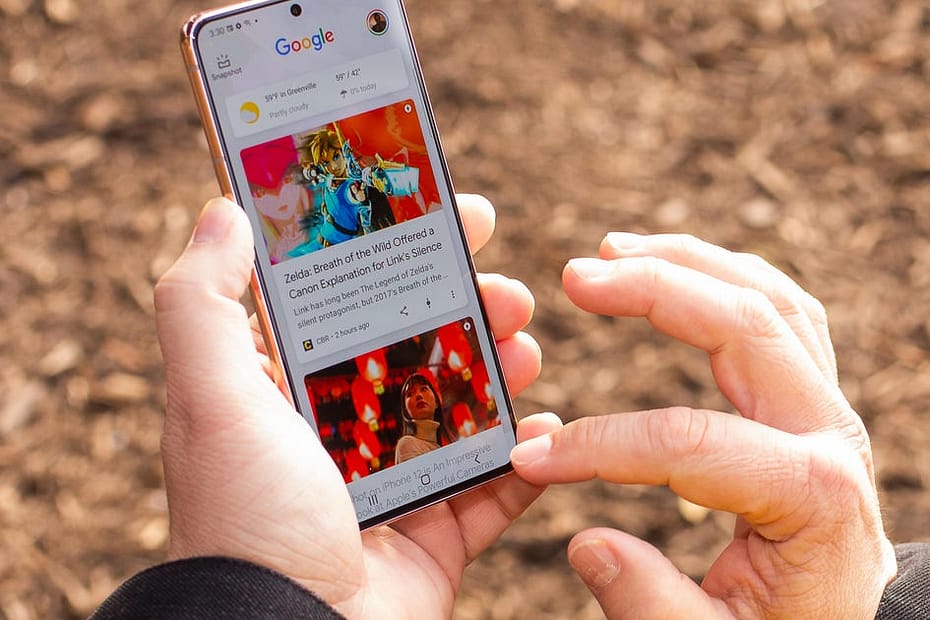Assim como em um PCEstá telefone Android ele pode acumular muitos arquivos inúteis ao longo do tempo enquanto o usa. Limpar os cookies e o cache no navegador da web do seu telefone Android é uma boa maneira de se livrar de muitos deles, pois provavelmente se acumulam ao visitar muitos sites diferentes todos os dias. Se o seu telefone usa o Google Chrome, Firefox ou Samsung Internet, seu navegador coleta e armazena dados sempre que você navega na web. Essas informações compõem seus cookies e cache e ajudam seu telefone a fazer login rapidamente em suas contas e carregar sites visitados com frequência.
Mas esses dados acabam se acumulando, ocupando espaço no seu telefone e provavelmente também incluem cookies que são rastrear seu histórico de navegação com a intenção de servir publicidade personalizada. (Tenho visto anúncios de óculos depois visitando algumas lojas online para comparar preços e estilos, bem como para férias de cruzeiro depois de ver algumas escapadelas possíveis).
Não faz mal limpar esses dados de tempos em tempos para manter seu navegador da Web ágil, funcionando com eficiência e, idealmente, armazenando o menor número possível de cookies de rastreamento.
No Android, as etapas diferem um pouco dependendo do tipo de telefone e do aplicativo de navegador da Web que você está usando, então veja como limpar esses dados para o navegador Google Chrome (geralmente o padrão para muitos telefones Android, como o Google Chrome). o pixel do google linha), o navegador de Internet da Samsung (geralmente o padrão no Série de telefone Galaxy) e o navegador Firefox da Mozilla. Você também pode conferir nosso guia separado sobre como limpe seu cache em um navegador da web do iPhone caso você também tenha alguns dispositivos Apple para limpar.
Conteúdo
Google Chrome
Você pode excluir seus cookies e cache da versão Android do Google Chrome tocando primeiro no botão botão de adição no canto superior direito do navegador, indicado por uma coluna de três pontos, depois toque em Históriadepois Eliminar dados de navegação. Você também pode acessar isso no Chrome Definições cardápio, tocando privacidade e segurança e então Eliminar dados de navegação.
O Chrome também oferece Essencial S Avançado configurações para excluir seu histórico de navegação, Cookies e dados do site S Imagens e arquivos em cache. você pode usar o Intervalo de tempo menu suspenso para selecionar se deseja excluir todo o histórico ou uma seleção das últimas 24 horas até as últimas quatro semanas. jogando Avançado também lhe dará acesso para excluir senhas salvas, Dados do formulário de preenchimento automático S Configurações do site. Depois de selecionar o que você deseja excluir, toque no azul Apagar dados botão. Você pode receber um aviso adicional se o Chrome considerar determinados sites “importantes” para você e, nesse caso, você terá a oportunidade de confirmar antes de excluí-los. Caso contrário, se você não receber esse aviso, o Chrome procederá imediatamente para excluí-lo conforme instruído.
consulte Mais informação: Livre-se do Google Chrome e use este navegador focado na privacidade
Internet Samsung
Existem duas maneiras diferentes de limpar o cache e os dados de cookies do seu navegador de Internet Samsung. Você pode excluir pelo próprio navegador ou pode acessar o aplicativo de configurações do seu telefone.
Para apagar enquanto estiver no aplicativo Samsung Internet Browser, primeiro toque no botão botão de opções no canto inferior direito representado por três linhas horizontais, então Definições; role para baixo e toque Informação pessoal então jogue Eliminar dados de navegação para obter um menu de opções para remover. você pode deletar seu histórico de navegação, Cookies e dados do site, Imagens e arquivos em cache, senhas S formulários de preenchimento automático em qualquer combinação. depois de tocar Apagar dados você receberá uma mensagem solicitando que você confirme suas escolhas antes de excluir.
Passar pelo próprio aplicativo do navegador fornece a maior personalização do que você deseja remover. No entanto, se você quiser acessar opções semelhantes no menu de configurações do seu telefone, abra o Definições aplicativo e toque Formulários em seguida, role para baixo e toque em Internet Samsung e então Armazenar.
Na parte inferior do Armazenamento, você obtém opções separadas para Limpar cache S Apagar dados. jogando Limpar cache excluirá imediatamente o cache, mas Apagar dados exibe uma mensagem avisando que todos os dados do aplicativo serão excluídos permanentemente, incluindo arquivos, configurações, contas e bancos de dados. Embora não especifique cookies, essa abordagem “nuclear” deve excluir todos os dados restantes, permitindo que você reinicie o navegador de Internet da Samsung como se fosse novo.
Mozilla Firefox
Assim como no Google Chrome, você pode limpar os cookies e o cache do aplicativo Mozilla Firefox para Android. Para acessar este recurso, toque no botão Mais botão à direita da barra de endereço, novamente simbolizada por três pontos alinhados verticalmente. então jogue Definições e role para baixo para Eliminar dados de navegação.
Dos três navegadores que estamos discutindo aqui, o Firefox oferece mais opções sob o Eliminar dados de navegação menu, permitindo que você também remova qualquer abas abertas Está histórico de navegação e dados do local, permissões do site e até você Baixar pasta ao lado Biscoitos S Imagens e arquivos em cache.
Embora não seja possível escolher um intervalo de tempo como no Chrome, você pode ser mais específico sobre o tipo de dados que deseja excluir.
E o Firefox tem uma opção adicional para quem nunca quer manter seus dados de navegação depois de terminar de usar o aplicativo. Dentro de Configurações há um Limpar dados de navegação ao sair opção, que diz ao Firefox para limpar qualquer combinação dessas mesmas configurações toda vez que você sair do aplicativo. Esse é um recurso útil se você deseja manter seu navegador organizado e, por exemplo, evitar entregar acidentalmente o histórico do navegador para alguém que possa ter roubado ou obtido acesso ao seu telefone.
Para mais informações, confira tudo o que você precisa saber sobre O novo sistema operacional do Google, o Android 13incluído como baixar o beta. Além disso, dê uma olhada na lista da CNET de melhores aplicativos android e algo configurações que você deseja alterar em seu telefone atual.